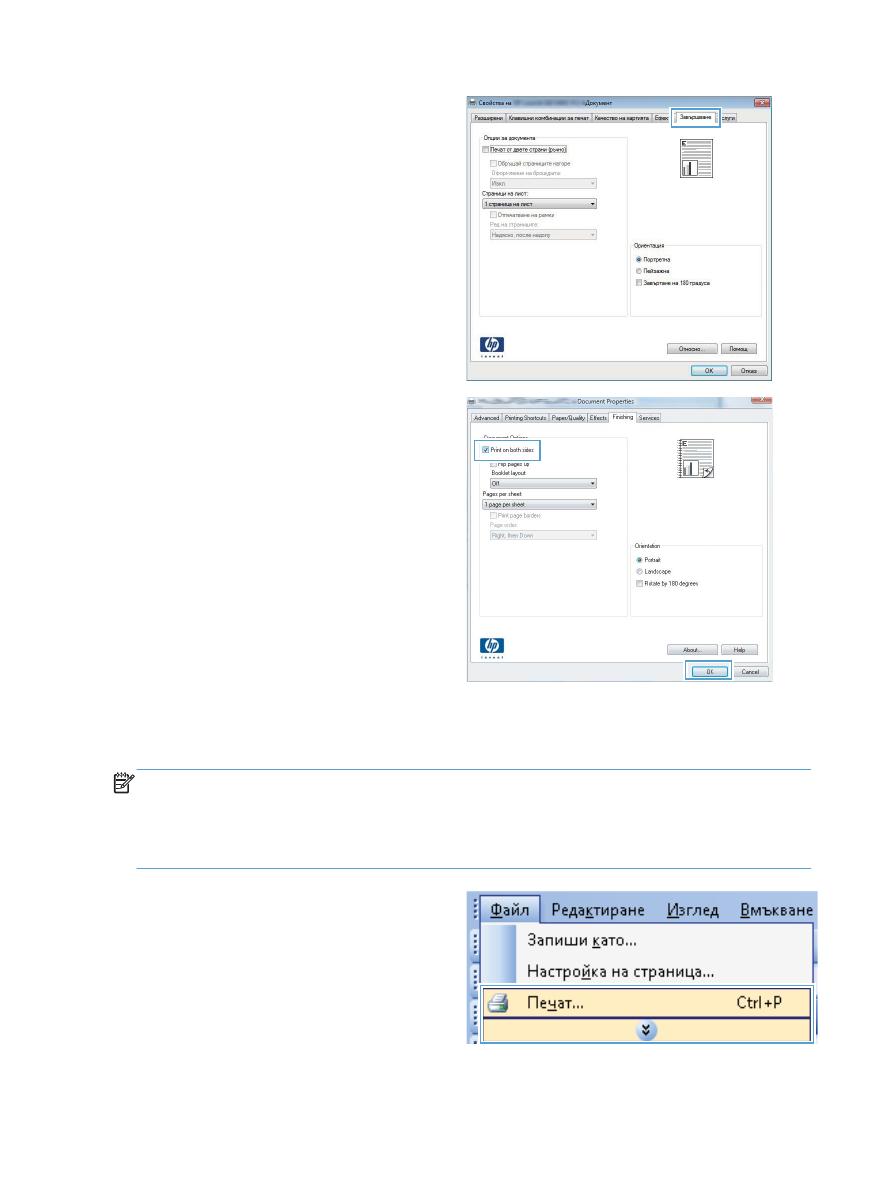
Ръчен двустранен печат с Windows
ЗАБЕЛЕЖКА:
Този раздел се отнася основно за моделите принтер HP LaserJet Pro 400 M401a и
Принтер HP LaserJet Pro 400 M401n. Въпреки това моделите принтер HP LaserJet Pro 400 M401d,
Принтер HP LaserJet Pro 400 M401dn и Принтер HP LaserJet Pro 400 M401dw също позволяват
ръчни настройки за печат от двете страни, ако видът хартия не е поддържан за автоматичен
двустранен печат или ако двустранната приставка е деактивирана.
1.
В менюто Файл на софтуерната програма
щракнете върху Печат.
32
Глава 3 Печат
BGWW
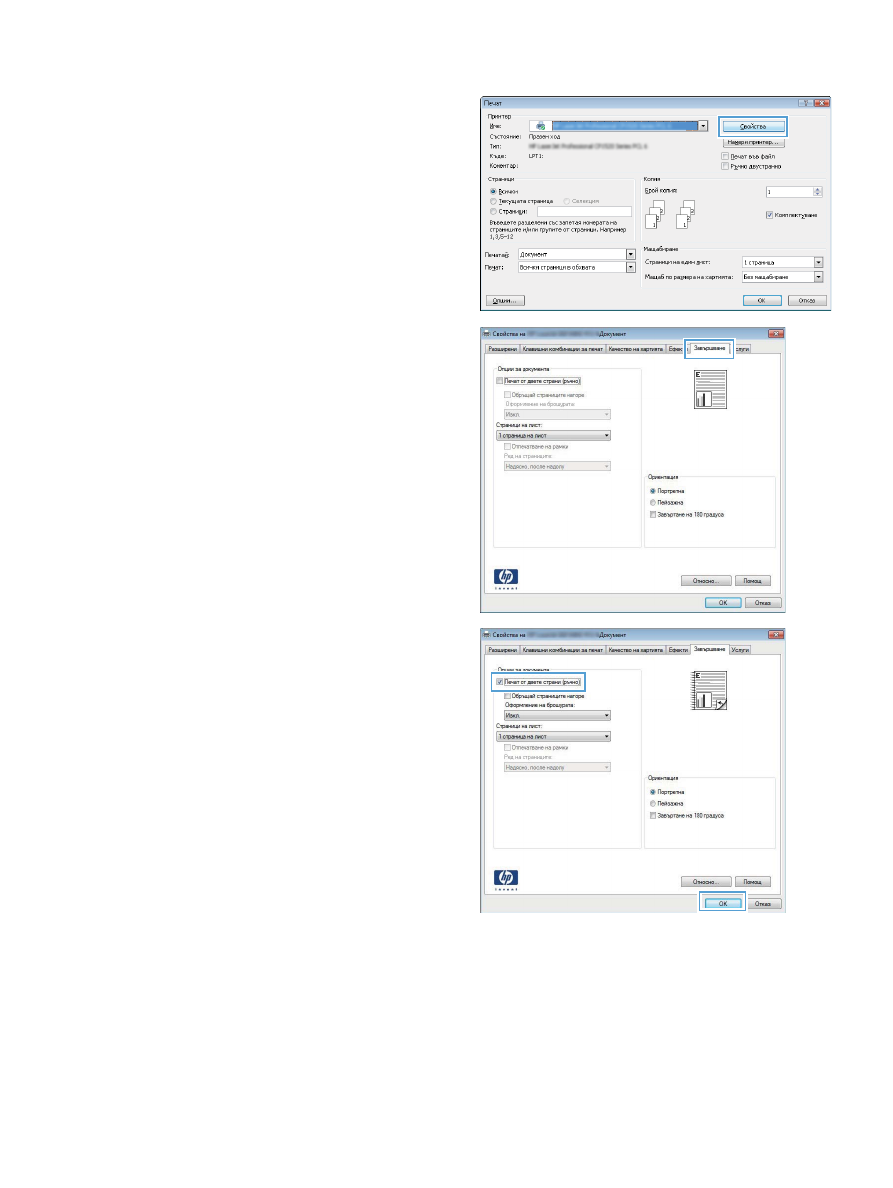
2.
Изберете устройството, след което натиснете
бутона Свойства или Предпочитания.
3.
Щракнете върху раздела Завършване.
4.
Отметнете квадратчето Печат от двете
страни (ръчно). Натиснете бутона OK, за
да се отпечата първата страна на заданието.
BGWW
Задания за печат на Windows
33
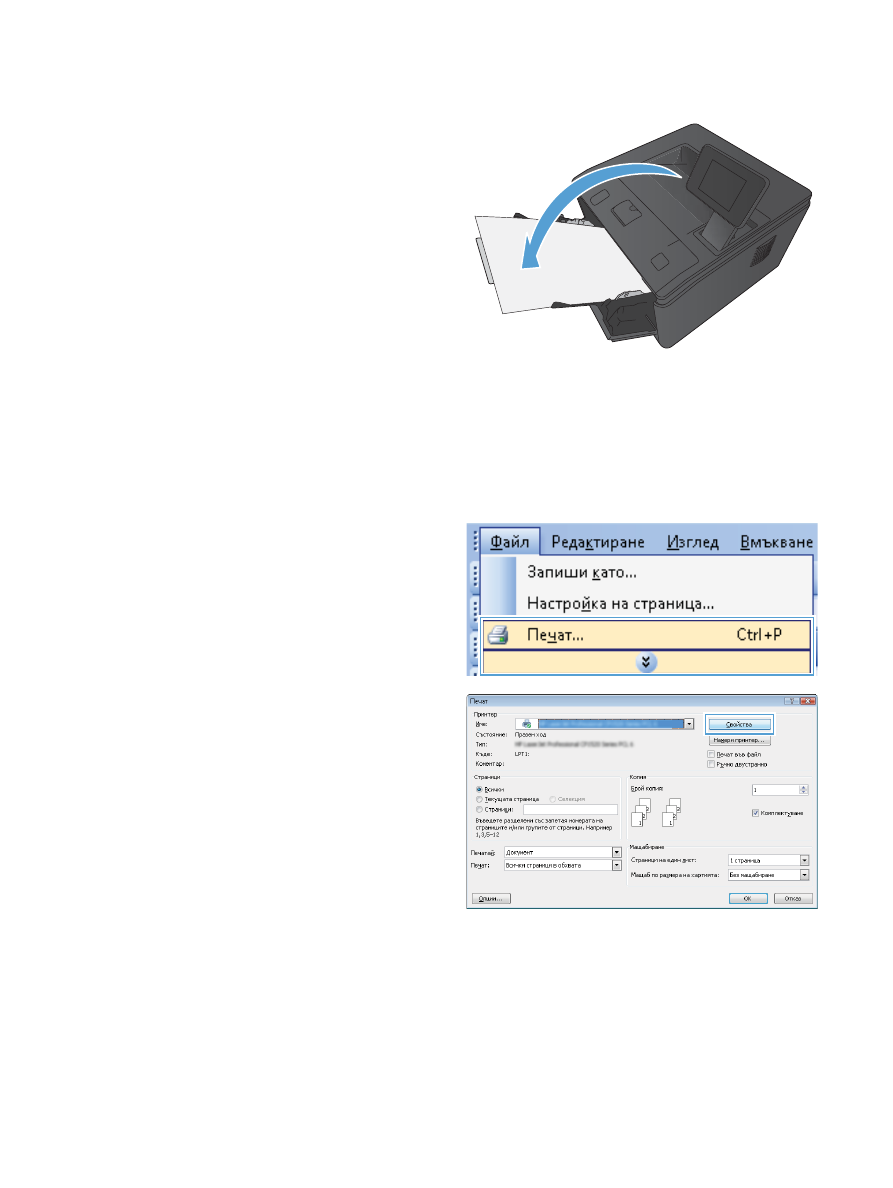
5.
Вземете отпечатаното тесте от изходната
касета и като спазвате същата ориентация, я
поставете в тава 1 с отпечатаната страна
надолу и горната част на страниците към
принтера.
6.
Натиснете бутона
OK
в контролния панел, за
да се отпечата втората страна на заданието.